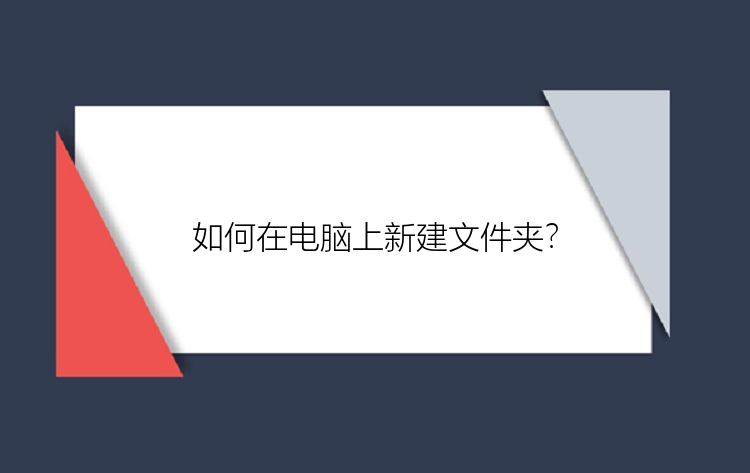昨天一位客户急匆匆地找到我们客服,声称自己不小心把工作文件夹删除了,希望我们能够帮忙找回。事情是这样的,最近领导派给他个任务,负责新学期活动策划,要赶在这周四之前完成。周五大家开会商讨。这段时间他几乎天天加班,希望早点完成任务。好不容易快完成了,昨晚上自己眼睛一花,误删除了一个文件夹,那个策划方案就保存在哪里文件夹之中的。现在已经来不及重做,只有想办法恢复了。问题是误删的文件夹怎么找回?他并不知道。电脑回收站里也没有被删除的文件夹,迫于无奈,只好求助数据恢复公司。
二、文件夹被删除了还能恢复吗?在删除垃圾文件时,您不小心删除了整个文件夹,可能是个人经历的最糟糕的体验!文件夹被删除了还能恢复吗?答案是可以的。一般情况下,我们在删除文件的时候,系统只是打上了“删除”标记,并允许新的文件写入,被删的文件其实并没有真正消失,除非被覆盖了。因此,一旦意识到你误删除了文件或者文件夹。首先要做的不是在资源管理器中没有目的的乱操作,要确保误删文件的分区没有写入新的文件,这样才能为文件恢复提供可能性。
三、误删的文件夹怎么找回了解了删除文件恢复的原理,大家可能很想知道误删的文件夹怎么找回吧?别着急,下面小编就为大家来分享几种文件夹删除了的恢复方法,一起来看看吧。
方法1.通过回收站还原文件夹使用电脑的人都知道,一般电脑桌面上都有有个回收站的图标。这个功能作用很大,可以帮助用户暂时存放普通删除的文件。因此,在发现误删除电脑中的文件时,如果您没有执行过清空回收站的情况下,是可以直接在桌面上回收站里面执行恢复。方法很简单,打开桌面上的回收站,找到需要恢复的文件夹,选中右击“还原”即可。
方法2.备份恢复误删的文件夹怎么找回?一些用户为了数据安全,往往会备份重要数据,以防发生意外。当真的遇到误删文件/文件夹的时候,这些备份就显得多么重要了!从备份中恢复相应的文件,不得不说真是太方便了!
方法3.使用数据恢复软件如果文件夹非常关键且无法通过回收站恢复,自己又没有提前备份,在这种情况下,误删的文件夹怎么找回?相应恢复丢失的文件夹,您需要借助专业的数据恢复软件。
数据恢复软件作为一款功能强大、操作简单的数据恢复工具,可以帮助用户轻松找回因清空回收站、按shift+delete键删除的文件。下面是它的一些功能特色:
●只需单击几下,它就可以恢复文档、音乐、视频、照片等文件。
●该软件支持从硬盘驱动器、移动硬盘、U盘、存储卡等设备中进行文件恢复。
温馨提示:当发现文件/文件夹被误删除后,要确保丢失的文件没有被覆盖,这样才有希望找回它们。
下面是误删的文件夹怎么找回的详细步骤:
第1步:执行数据恢复软件(EaseUS Data Recovery Wizard)
如果您不小心删除SD卡、USB或外置硬盘等外部储存设备上的档案,请将该外部储存装置连接计算机。
#双击打开文件恢复软件—数据恢复。
#单击删除文件所在位置—硬盘分割区或外接式储存设备。
#点击"扫描"按钮,程序开始扫描查找目标设备上被删除的文件。
第2步:扫描查找已删除的文件
#已删除的文件:在这个分类下能找到所有遭删除的文件。
第3步:还原被删除的文件
您可以双击预览扫描过程中找到的文件并查看内容。
您也可以通过时间轴快速筛选找到最近删除的文件。
勾选找到的已删除文件,点击"恢复",将文件还原到您的PC或外接式储存设备上安全的位置。
四、结论我们在使用电脑的时候,基本上会把各种文件进行放到一个文件夹进行保存,这样方便文件的分类和管理。然而,我们在整理文件的时候,往往会不小心误删除一整个文件夹。误删的文件夹怎么找回?希望本篇提供的3种文件恢复方法可以帮到大家!